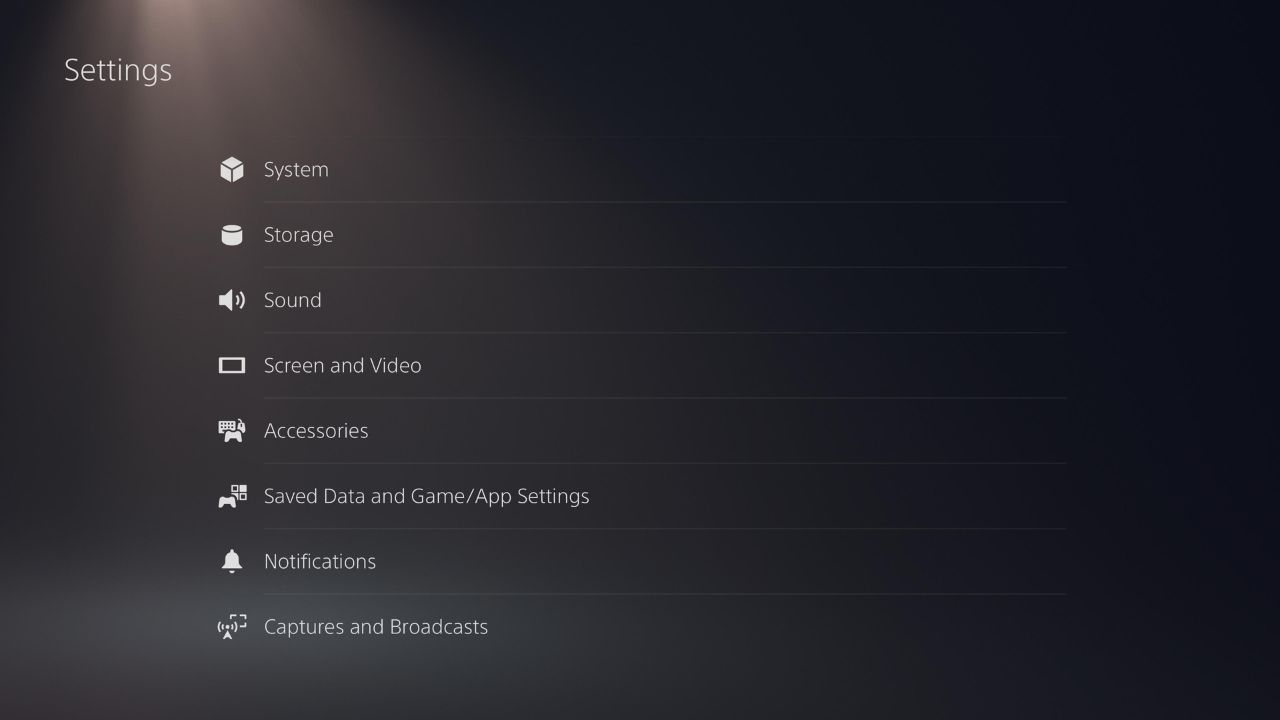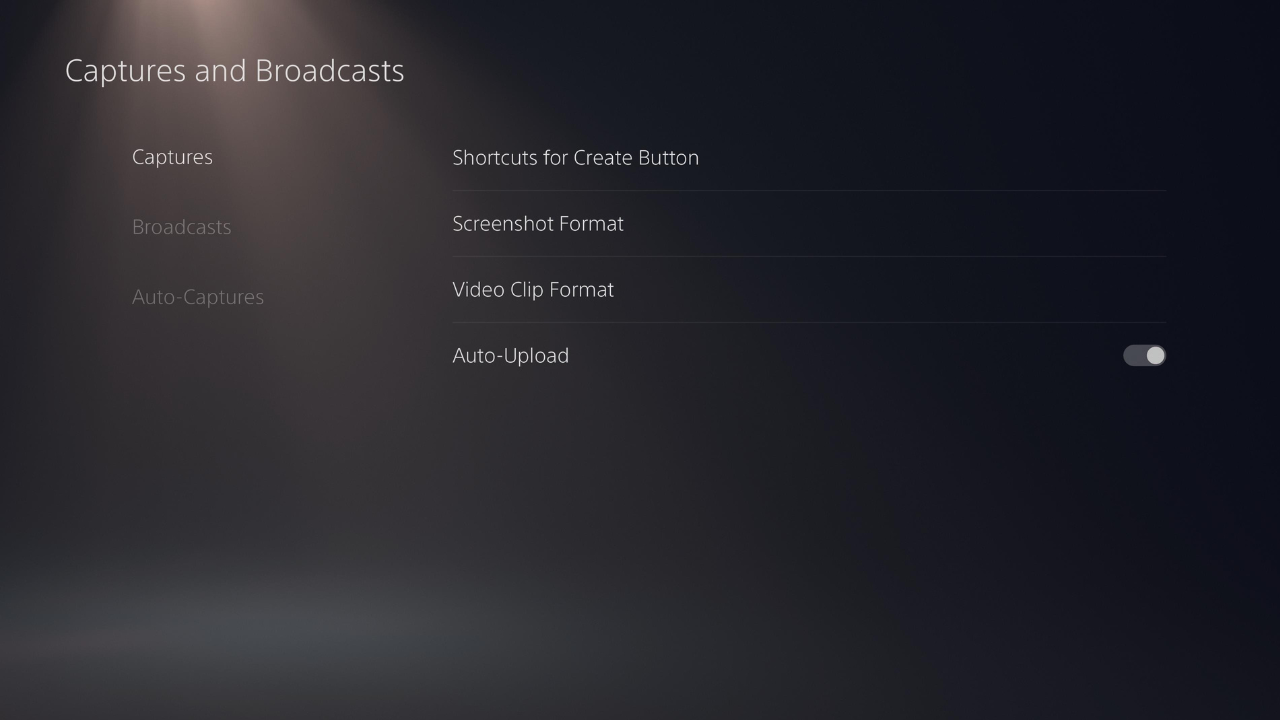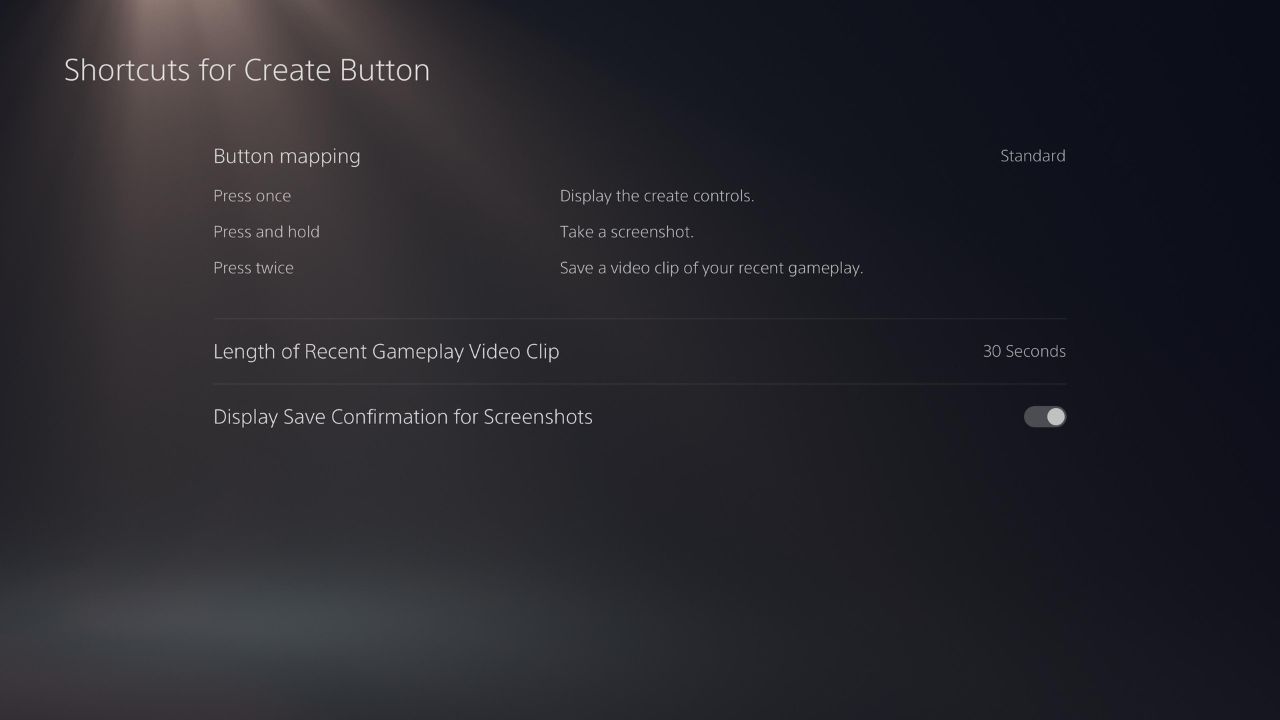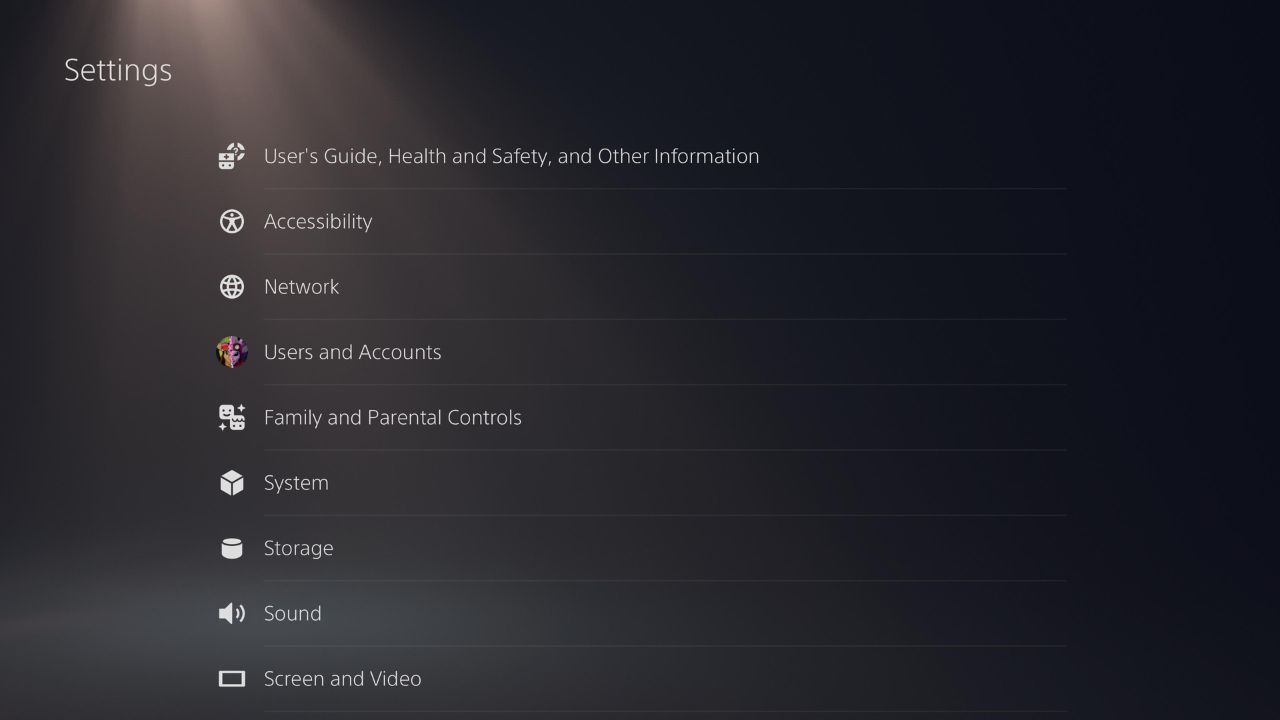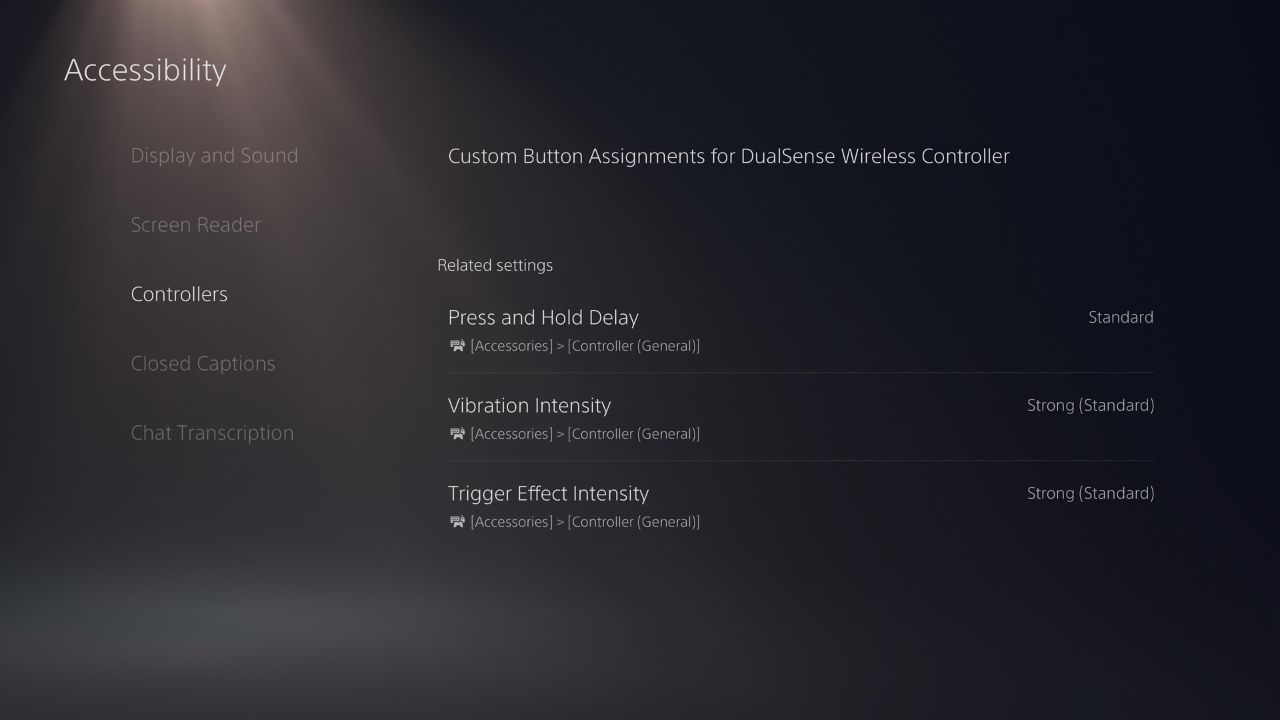Bộ điều khiển PS5 DualSense là bộ điều khiển được nhiều người lựa chọn — vì một lý do chính đáng! PS5 DualSense được tích hợp các chức năng và tính năng độc đáo khiến nó trở thành một trong những bộ điều khiển tốt nhất trên thị trường. Một trong nhiều tính năng thú vị này là nút Tạo.
Mặc dù có thể dễ bỏ sót, nhưng nút nhỏ này có rất nhiều công dụng. Hướng dẫn này sẽ bao gồm mọi thứ bạn cần biết về nút Tạo trên PS5 và cách tùy chỉnh nó cho phù hợp với nhu cầu của bạn.
Nút Tạo trên PS5 là gì?
Nút Create là một nút nhỏ nằm bên trái bàn di chuột với ba dòng phía trên. Về cơ bản, nó là sự kế thừa cho nút Chia sẻ của bộ điều khiển PlayStation 4 DualSense, cho phép bạn chụp ảnh màn hình và quay video khi chơi game.
Ghi lại những khoảnh khắc chơi game mang tính biểu tượng và chia sẻ chúng với bạn bè của bạn là một cách tuyệt vời để tương tác với những người khác trong khi chơi trò chơi điện tử và nút Tạo giúp bạn làm điều đó dễ dàng hơn bao giờ hết.
Mặc dù chỉ là một nút nhỏ nhưng nó có thể thực hiện tới ba lệnh khác nhau tùy thuộc vào việc bạn nhấn nó một lần, giữ hay nhấn nó hai lần. Nút Create cũng có ba chế độ tùy chỉnh khác nhau cho phép bạn dễ dàng chuyển đổi giữa việc ưu tiên ảnh chụp màn hình hoặc video.
PS5 DualSense là một bộ điều khiển tiên tiến với nhiều tính năng đáng kinh ngạc hoạt động đồng thời. Thật không may, điều này có nghĩa là nó có thể hết pin nhanh hơn các bộ điều khiển khác. Nếu bạn nhận thấy điều này xảy ra với DualSense của mình, hãy xem hướng dẫn của chúng tôi về cách kéo dài tuổi thọ pin của PS5 DualSense để tận dụng tối đa thời gian chơi game trên bộ điều khiển của bạn.
Tại sao phải tùy chỉnh nút tạo PS5 của bạn?
Bằng cách tùy chỉnh nút Tạo trên PS5, bạn có thể hợp lý hóa quá trình ghi lại nội dung trong khi chơi game. Đó là một cách tuyệt vời để điều chỉnh ảnh chụp của bạn để phù hợp với bất kỳ định dạng nào bạn yêu cầu, cho phép chúng dễ dàng được chia sẻ trên nền tảng truyền thông xã hội mà bạn lựa chọn.
Có ba chế độ khác nhau mà nút Tạo PS5 cung cấp:
Tiêu chuẩn
- Nhấn nút Tạo một lần: Mở menu nhanh Điều khiển tạo.
- Nhấn và giữ nút Tạo: Chụp ảnh màn hình.
- Nhấn nút Tạo hai lần: Quay một đoạn video về trò chơi gần đây của bạn.
Chế độ Chuẩn là cài đặt mặc định cho nút Tạo PS5 của bạn.
Ảnh chụp màn hình dễ dàng
- Nhấn nút Tạo một lần: Chụp ảnh màn hình.
- Nhấn và giữ nút Tạo: Mở menu nhanh Điều khiển tạo.
- Ghi lại một đoạn video về trò chơi gần đây của bạn.
Nhấn nút Tạo một lần trong khi chơi trò chơi là cách dễ nhất để ghi lại những khoảnh khắc trong quá trình chơi của bạn. Chế độ Ảnh chụp màn hình dễ dàng cho phép bạn nhanh chóng chụp nhanh mà không cần phải điều hướng menu Tạo điều khiển nhanh giữa trò chơi.
Các Đoạn Video Dễ dàng
- Nhấn nút Tạo một lần: Chụp ảnh màn hình.
- Nhấn và giữ nút Tạo: Mở menu nhanh Điều khiển tạo.
- Nhấn nút Tạo hai lần: Bắt đầu hoặc kết thúc quay video theo cách thủ công.
Chế độ Easy Video Clips cho phép bạn nhanh chóng chụp ảnh màn hình trong quá trình phát và quay video theo cách thủ công. Điều này cho phép bạn ghi lại cảnh vượt quá thời lượng mặc định là 15 giây.
Nếu bạn không chắc chắn về cách chia sẻ nội dung bạn đã chụp bằng nút Tạo PS5, hãy làm theo hướng dẫn của chúng tôi để tìm hiểu cách chia sẻ ảnh chụp màn hình và video PS5 với điện thoại của bạn.
Cách tùy chỉnh nút tạo PS5 của bạn
Để tùy chỉnh nút Tạo PS5 của bạn, hãy làm theo hướng dẫn bên dưới.
- Mở Cài đặt của bạn bằng cách nhấn vào biểu tượng bánh răng ở góc trên cùng bên phải của Màn hình chính.
- Cuộn xuống Captures và Broadcasts.
- Lựa chọn Các phím tắt cho Nút Tạo.
- Chọn Ánh xạ nút để thay đổi chế độ.
- Lựa chọn Độ dài của Video Clip chơi trò chơi gần đây nếu bạn muốn tùy chỉnh độ dài mặc định của video.
Nếu bạn muốn tùy chỉnh khoảng thời gian, bạn phải giữ nút Tạo trước khi nó được đăng ký dưới dạng lệnh mới; Làm theo hướng dẫn dưới đây.
- Trong menu Cài đặt, đi tới Khả năng tiếp cận.
- Cuộn xuống Bộ điều khiển tiết diện.
- Lựa chọn Nhấn và giữ Delay và thay đổi nó thành tùy chọn ưa thích của bạn. Bạn có thể chọn giữa Tiêu chuẩn (cài đặt mặc định) và Dài.
Thay đổi Nhấn và giữ Delay đối với nút Tạo PS5 cũng sẽ ảnh hưởng đến nút PlayStation.
Cá nhân hóa PlayStation của bạn để phù hợp hơn với nhu cầu của bạn
Mặc dù không cần thiết phải tùy chỉnh nút Tạo trên PS5, nhưng đây là một cách tuyệt vời để hợp lý hóa quá trình ghi âm của bạn để bạn có thể dễ dàng chia sẻ những khoảnh khắc của mình với bạn bè trên bất kỳ nền tảng truyền thông xã hội nào bạn thích.
Nút Tạo chỉ là một trong nhiều tính năng đáng kinh ngạc được giới thiệu với PS5 để giúp bạn khai thác tối đa bảng điều khiển của mình, nhưng vẫn còn nhiều mẹo và thủ thuật hữu ích hơn để cải thiện trải nghiệm chơi game của bạn.